жңүдёҖдәӣзҪ‘еҸӢеңЁдҪҝз”ЁwordиҪҜ件е·ҘдҪңзҡ„ж—¶еҖҷпјҢжңүж—¶дјҡйҒҮеҲ°жҸҗзӨәиҜҙwordиҝӣе…Ҙе®үе…ЁжЁЎејҸзҡ„жғ…еҶөпјҢwordе®үе…ЁжЁЎејҸжҳҜдёҖз§Қж–Ү件дҝқжҠӨжңәеҲ¶пјҢжҳҜеңЁз”ЁжҲ·жІЎжңүжӯЈзЎ®зҡ„ж“ҚдҪңдҪҝз”ЁжҲ–е…ій—ӯзҡ„жғ…еҶөпјҢеҸҲжҲ–иҖ…ж–ҮжЎЈжң¬иә«еҶ…е®№жңүй—®йўҳзҡ„ж—¶еҖҷе°ұдјҡеҮәзҺ°иҝҷдёӘй—®йўҳгҖӮдёӢйқўе°Ҹзј–е‘ҠиҜүеӨ§е®¶и§ЈеҶіеҠһжі•гҖӮ
wordе®үе…ЁжЁЎејҸжҖҺд№Ҳи§ЈйҷӨ?
wordе®үе…ЁжЁЎејҸи§ЈеҶіж–№жі•пјҡWordжү“дёҚејҖпјҢжҳҫзӨәдёҠйқўзҡ„еҜ№иҜқжЎҶпјҢеңЁзӮ№еҮ»дәҶвҖңдёҚеҸ‘йҖҒвҖқжҢүй’®еҗҺе°Ҷе…ій—ӯгҖӮеҶҚж¬ЎиҝҗиЎҢWordпјҢе°ҶиҜўй—®жҳҜеҗҰд»Ҙе®үе…ЁжЁЎејҸеҗҜеҠЁWordгҖӮеңЁжӯӨеҰӮжһңйҖүжӢ©вҖңжҳҜвҖқпјҢWordе°Ҷиҝӣе…ҘвҖңе®үе…ЁжЁЎејҸвҖқгҖӮеңЁиҝҷз§ҚжЁЎејҸдёӢпјҢWordе°Ҷд»…жҳҫзӨәз©әзҷҪзӘ—еҸЈпјҢйңҖиҰҒеҶҚжүӢеҠЁжү“ејҖж–ҮжЎЈж–№еҸҜжҳҫзӨәгҖӮеҰӮжһңйҖүжӢ©вҖңеҗҰвҖқпјҢеҲҷWordеҸҲе°Ҷеј№еҮәй”ҷеҜ№иҜқжЎҶпјҢйҷ·е…Ҙжӯ»еҫӘзҺҜгҖӮдҪҶжҳҜпјҢйҷӨWordеӨ–е…¶д»–Office组件еқҮеҸҜжӯЈеёёиҝҗиЎҢгҖӮ
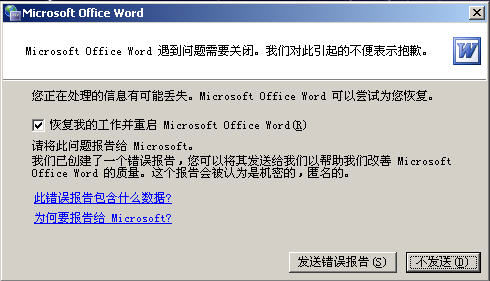
wordе®үе…ЁжЁЎејҸи§ЈеҶіж–№жі•пјҡ
1гҖҒйҰ–е…ҲжүҫеҲ°дёӢйқўиҝҷдёӘж–Ү件еӨ№пјҡ
C:\Documents and Settings\Administrator\Application Data\Microsoft\Templates
дјҡзңӢеҲ°вҖңNormal.dotвҖқ иҝҷдёӘж–Ү件пјҢиҝҷжҳҜе…¬з”ЁжЁЎжқҝж–Ү件пјҢеә”иҜҘжҳҜжҚҹеқҸдәҶпјҢзӣҙжҺҘе°Ҷе…¶еҲ йҷӨпјҢжҺ’йҷӨж•…йҡңгҖӮ
еҰӮжһңжүҫдёҚеҲ°иҝҷдёӘж–Ү件еӨ№пјҢеҸҜе°ҶC:\Documents and Settings\Administrator\Application Data\Microsoft\TemplatesеӨҚеҲ¶зІҳиҙҙеҲ°ең°еқҖж ҸеҚіеҸҜжүҫеҲ° normal.dotиҝҷдёӘж–Ү件гҖӮ
2гҖҒжЁЎжқҝж–Ү件дёҖиҲ¬еӯҳеңЁдёӢйқўзҡ„и·Ҝеҫ„пјҢзңӢеӣҫ
жіЁж„Ҹпјҡж–Ү件еӨ№жҳҜйҡҗи—ҸзқҖзҡ„пјҢжүҖд»Ҙж–Ү件еӨ№йҖүйЎ№иҰҒйҖүжӢ©жҳҫзӨәйҡҗи—Ҹзҡ„ж–Ү件е’Ңж–Ү件еӨ№пјҢиҝӣе…ҘдёӢеӣҫпјҢжҠҠиҝҷдёӨдёӘжЁЎжқҝеҲ йҷӨпјҢйҮҚж–°еҗҜеҠЁwordпјҢеҚіеҸҜжӯЈеёёжү“ејҖгҖӮ
и·Ҝеҫ„пјҡC:\\Documents and Settings\\Administrator\\Application Data\\Microsoft\\Templates
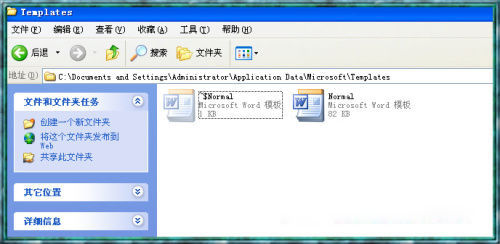
3гҖҒз”Ёе®үе…ЁжЁЎејҸжү“ејҖwordд»ҘеҗҺпјҢж–°е»әдёҖдёӘж–ҮжЎЈпјҢеңЁwordеҸіиҫ№е°ұдјҡеҮәзҺ°дёӢеӣҫпјҢ然еҗҺзӮ№еҮ»вҖңжң¬жңәдёҠзҡ„жЁЎжқҝвҖқ
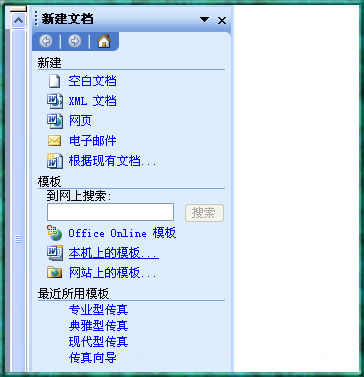
4гҖҒеңЁеј№еҮәзҡ„жЁЎжқҝжЎҶпјҢеҸій”®еҲ йҷӨжҺүе‘ҪеҗҚдёәвҖңз©әзҷҪжЁЎжқҝвҖқзҡ„жЁЎжқҝпјҢзӮ№еҮ»зЎ®е®ҡпјҢйҮҚеҗҜwordеҚіеҸҜжӯЈеёёжү“ејҖ

д»ҘдёҠе°ұжҳҜwordе®үе…ЁжЁЎејҸжҖҺд№Ҳи§ЈйҷӨзҡ„е…ЁйғЁеҶ…е®№пјҢеёҢжңӣиғҪеё®еҠ©еҲ°жңүйңҖиҰҒзҡ„жңӢеҸӢгҖӮе…¶е®һеңЁе·ҘдҪңдёӯйҒҝе…ҚеҮәзҺ°иҝҷдёӘжғ…еҶөзҡ„жңҖеҘҪеҠһжі•жҳҜпјҢеңЁеҒҡе®Ңж–ҮжЎЈеҗҺе°ұеҗҢжӯҘеҲ°еқҡжһңдә‘зҪ‘зӣҳпјҢиҝҷж ·е°ұйҒҝе…ҚеҮәзҺ°жң¬ең°зҺҜеўғеҮәзҺ°й—®йўҳеҜјиҮҙзҡ„wordж–Ү件丢еӨұй—®йўҳпјҢ
 еқҡжһңиҠё
еқҡжһңиҠё

